Die obere Schaltflächenleiste erlaubt es, die Live‑Ansicht zu aktivieren, Bildschirmfotos deines Computers aufzunehmen, zwischen Spaces zu wechseln und Launchpad zu öffnen.
Maus
Der Bildschirm deines Geräts fungiert als Trackpad. Steuere damit den Mauszeiger auf deinem Computer – mit folgenden Gesten.
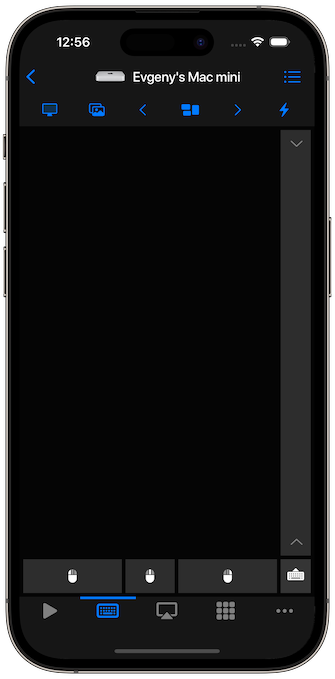
Gesten
Linksklick – Antippen mit einem Finger
Rechtsklick – Tippen mit zwei Fingern
Mittelklick – Tippen mit drei Fingern
Scrollen Hoch/Runter – Zweifinger‑Vertikalwisch
Scrollen Links/Rechts – Zweifinger‑Horizontalwisch
Auswählen/Ziehen – Dreifinger‑Wisch
Mit langem Drücken sperrst du die linke Maustaste, um Fenster zu bewegen oder Inhalte zu markieren. Tippe erneut, um zu lösen. Wische mit einem Finger im Scroll‑Bereich links, um Inhalte zu scrollen.
Tastatur
Tippe auf das Tastatursymbol über der unteren Tab‑Leiste, um die Tastatur einzublenden und Text auf deinem Computer einzugeben. Über der iOS‑Tastatur findest du zwei Reihen mit Modifikator‑ und Funktionstasten. Halte eine Modifikatortaste (z. B. SHIFT oder CMD) gedrückt, um sie zu arretieren; zum Entsperren einmal tippen.
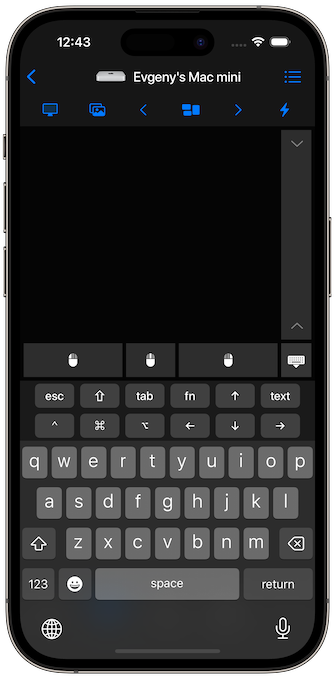
Mit der Schaltfläche „Text“ fügst du Text von deinem Gerät auf dem Computer ein (z. B. Benutzername oder Passwort). Hinweis: Diese werden per HTTP im Klartext übertragen – nutze dies nur im eigenen lokalen Netzwerk.
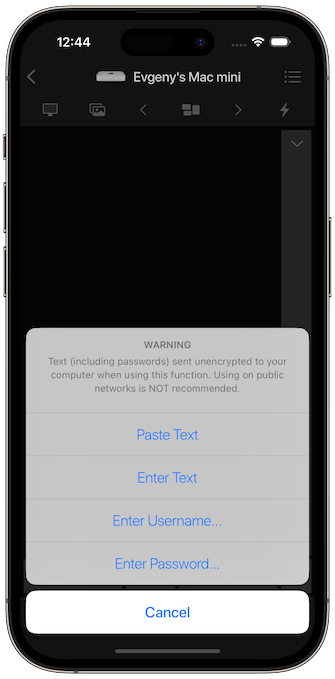
Halte die Taste „Tastatur anzeigen“ gedrückt, um Modi zu wechseln (Funktionstasten F1–F12, Ziffern usw.).
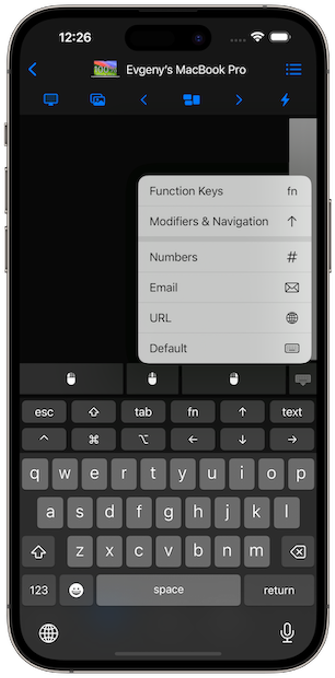 | 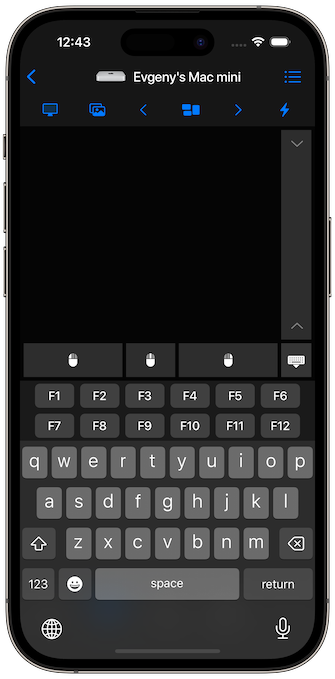 | 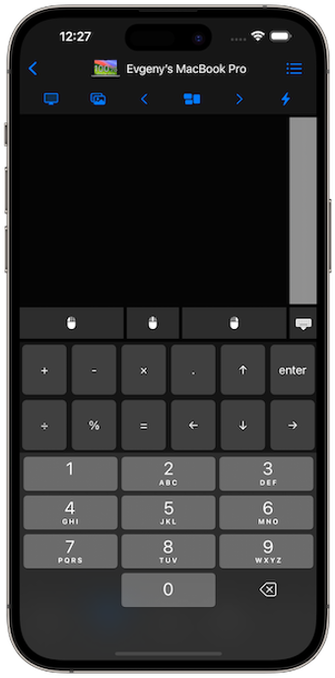 |
Du kannst auch Diktat verwenden, um Text einzugeben.
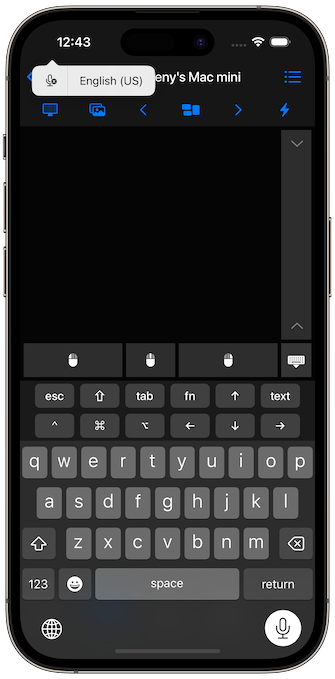
Live‑Ansicht
Die Live‑Ansicht zeigt den Bildschirm deines Computers auf deinem Gerät. Aktiviere sie über das Displaysymbol in der oberen Werkzeugleiste.

Mit langem Drücken auf das Displaysymbol wechselst du zwischen den Modi „Normal“ und „Einpassen“.

Im normalen Modus kannst du die Skalierung in den Einstellungen aktivieren; im Einpassen‑Modus füllt das Bild den Geräteschirm aus.

Neben der Live‑Ansicht befindet sich die Screenshot‑Taste. Damit erstellst du Bildschirmfotos deines Computers und speicherst sie in Fotos auf deinem Gerät (App‑Berechtigungen für Bildschirmaufnahme am Computer und Fotos‑Zugriff am Gerät erforderlich).
Einstellungen
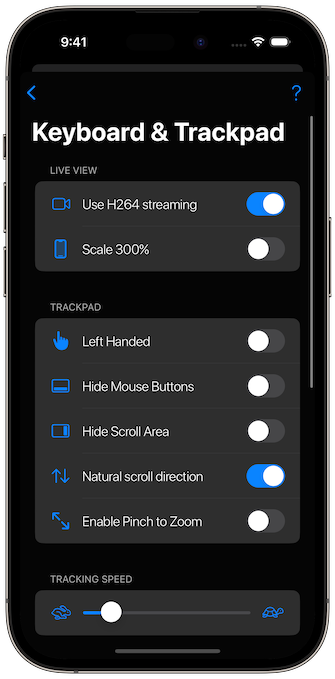 | 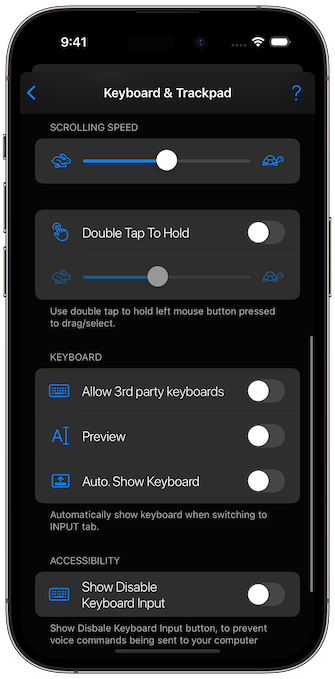 |
- H.264‑Streaming verwenden – effizienter Videocodec für höhere Bildraten. Auf unterstützter Mac‑Hardware eingeschaltet lassen.
-
Skalierung 200 %/300 % – skaliert jeden Pixel auf einen logischen Punkt (abhängig vom Gerätemodell 2×/3×).
- Linkshänder – vertauscht Maustasten und Scroll‑Bereich für bequemere Nutzung.
- Maustasten ausblenden – vergrößert die Trackpad‑Fläche; Klicks weiterhin per Gesten.
- Scroll‑Bereich ausblenden – vergrößert die Trackpad‑Fläche; scrollen weiterhin per Zweifinger‑Wisch.
- Natürliche Scrollrichtung – Zweifinger‑Wisch nach oben scrollt Inhalt nach oben; zum klassischen Verhalten ausschalten.
-
Zoomen per Kneifgeste – ohne Live‑Ansicht: Bedienungshilfe‑Zoom; mit Live‑Ansicht: Zoom des Bildes.
- Zeiger‑Geschwindigkeit – Geschwindigkeit der Mauszeigerbewegung.
- Scroll‑Geschwindigkeit – Geschwindigkeit des Scrollens.
-
Doppeltippen zum Halten – steuert das Intervall zum Arretieren der linken Maustaste.
- Drittanbieter‑Tastaturen erlauben – z. B. Gboard; kann Eingabeprobleme verursachen.
- Vorschau – verzögert und zeigt Texteingabe zur Kontrolle vor dem Senden.
-
Tastatur automatisch zeigen – blendet sie beim Wechsel in den Reiter INPUT automatisch ein.
- „Tastatureingabe deaktivieren“ anzeigen – zeigt eine Schaltfläche, um die Texteingabe schnell zu sperren/entsperren (praktisch für Sprachbefehle).









